Cara Mudah Membuat Formulir Aplikasi Relawan di WordPress
Diterbitkan: 2022-07-31Apakah Anda ingin membuat formulir aplikasi sukarelawan di WordPress?
Dengan menambahkan formulir aplikasi ke situs web Anda, Anda dapat merekrut lebih banyak sukarelawan dan secara otomatis mengumpulkan informasi yang Anda butuhkan dari mereka. Ini dapat menghemat waktu Anda dan memungkinkan Anda membangun jaringan orang-orang yang bersedia membantu.
Pada artikel ini, kami akan menunjukkan cara membuat formulir aplikasi sukarelawan yang hebat di WordPress, bahkan jika Anda belum pernah membuat formulir sebelumnya.
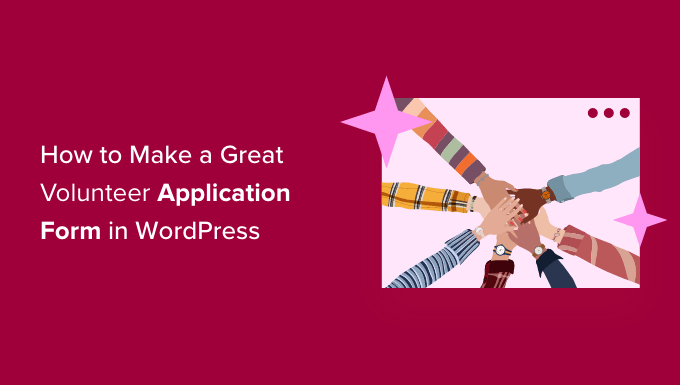
Mengapa Membuat Formulir Aplikasi Relawan di WordPress?
Banyak organisasi bergantung pada sukarelawan, terutama badan amal dan organisasi nirlaba. Namun, bolak-balik dengan calon sukarelawan baru melalui email dapat memakan banyak waktu. Banyak organisasi nirlaba masih menggunakan formulir kertas untuk merekrut pembantu baru, yang membutuhkan waktu lebih lama untuk diproses.
Dengan menambahkan formulir aplikasi sukarela ke situs WordPress Anda, Anda dapat dengan mudah menjangkau lebih banyak orang yang mungkin menjelajahi situs Anda dan memutuskan untuk membantu Anda.
Formulir aplikasi sukarelawan juga memberi tahu pengunjung informasi apa yang Anda butuhkan, seperti alamat email atau nomor telepon mereka dan pengalaman sukarela sebelumnya. Ini berarti Anda tidak perlu menghabiskan waktu untuk email tindak lanjut dan panggilan telepon, mencoba mendapatkan semua informasi yang Anda butuhkan dari sukarelawan baru.
Plugin pembuat formulir yang baik juga akan menampilkan semua datanya di dasbor WordPress dengan cara yang terorganisir dengan baik, dan mengirim pemberitahuan email ke orang yang tepat untuk ditindaklanjuti.
Dengan itu, mari tunjukkan cara mudah membuat formulir aplikasi sukarelawan yang hebat di WordPress, langkah demi langkah.
Membuat Formulir Aplikasi Relawan Anda di WordPress
Cara termudah untuk membuat formulir aplikasi sukarelawan yang hebat di WordPress adalah dengan menggunakan plugin WPForms.
WPForms adalah plugin pembuat formulir WordPress terbaik di pasar. Ini ramah pemula dan digunakan oleh lebih dari 5 juta situs web. Dengan WPForms Anda dapat dengan cepat membuat segala jenis formulir online yang Anda butuhkan dengan pembuat drag-and-drop mereka.
Catatan: Dalam panduan ini kita akan menggunakan versi WPForms Pro karena memiliki ratusan templat formulir yang sudah jadi termasuk templat aplikasi sukarelawan yang sudah jadi. Jika Anda memiliki anggaran terbatas, maka ada juga versi WPForms Lite gratis yang dapat Anda gunakan.
Hal pertama yang harus Anda lakukan adalah menginstal dan mengaktifkan plugin WPForms. Untuk detail lebih lanjut, silakan lihat panduan langkah demi langkah kami tentang cara menginstal plugin WordPress.
Setelah mengaktifkan plugin, Anda perlu mengunjungi halaman WPForms »Pengaturan di dasbor WordPress Anda untuk memasukkan kunci lisensi Anda. Anda dapat menemukan informasi ini di bawah akun Anda di situs web WPForms.
Jika Anda menggunakan versi gratis, maka Anda dapat melewati langkah ini.
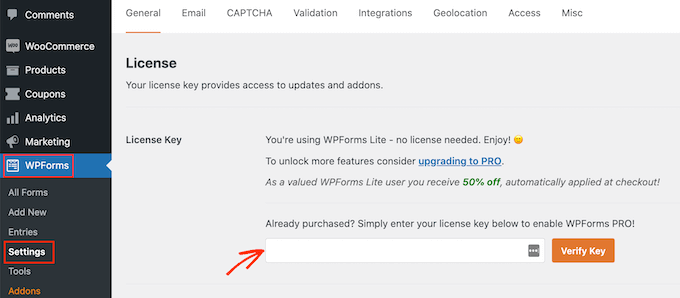
Selanjutnya, Anda perlu mengklik halaman WPForms »Tambah Baru untuk membuat Formulir Aplikasi Relawan Anda di WordPress.
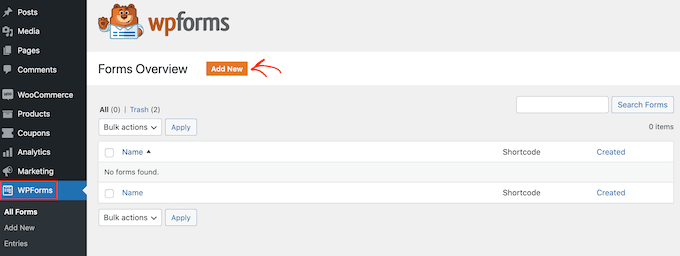
Ini akan membuka pembuat formulir seret & lepas WPForms di mana Anda harus memulai dengan mengetikkan nama untuk formulir Anda dan kemudian pilih Templat formulir Anda.
WPForms hadir dengan ratusan templat formulir siap pakai untuk membantu Anda membuat semua jenis formulir dengan cepat seperti formulir kontak, formulir pemesanan online, dll. Karena kita ingin membuat formulir aplikasi sukarelawan, cukup ketik “Relawan” di bilah pencarian template.
Anda sekarang akan melihat beberapa templat formulir sukarelawan untuk dipilih. Kami akan memilih “Formulir Rekrutmen Sukarelawan” dengan mengklik tombol 'Gunakan Template'.
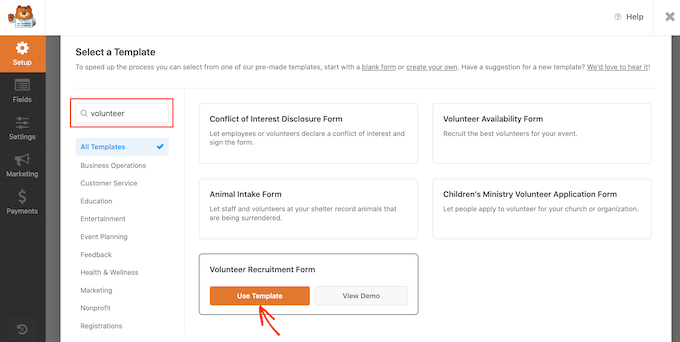
WPForms sekarang akan membuat formulir aplikasi sukarela untuk Anda.
Anda kemudian dapat dengan mudah menyesuaikan formulir ini agar lebih sesuai dengan kebutuhan Anda. Untuk mengedit atau mengubah apa pun, cukup klik pada bidang formulir yang ingin Anda ubah.
WPForms sekarang akan menampilkan semua pengaturan yang dapat Anda sesuaikan di bidang ini.
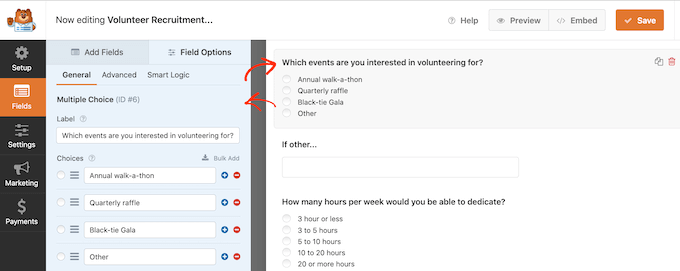
Ingin mengubah teks yang muncul di bidang formulir ini? Kemudian cukup edit teks di menu sebelah kiri.
Untuk menyesuaikan opsi pilihan ganda yang ada, cukup klik salah satu tombol +. Ini akan memungkinkan Anda menambahkan lebih banyak opsi.
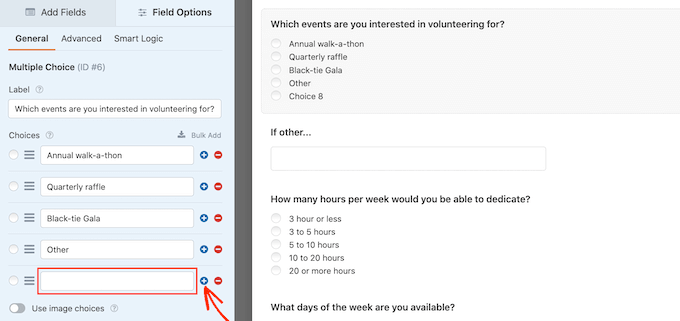
Anda dapat dengan mudah menambahkan lebih banyak pertanyaan atau opsi ke formulir aplikasi sukarelawan Anda dengan mengklik tab Tambah Bidang di menu sebelah kiri.
Ini menunjukkan semua bidang yang dapat Anda tambahkan termasuk beberapa opsi lanjutan seperti bidang 'Unggah File'.
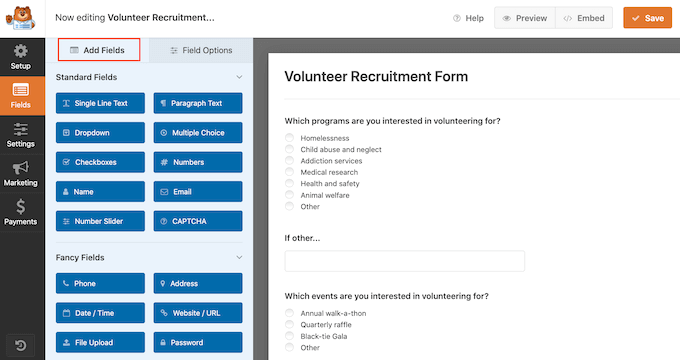
Bidang 'Unggah File' memungkinkan sukarelawan mengirimkan file di samping aplikasi mereka. Misalnya, Anda mungkin meminta salinan CV atau resume mereka. Untuk mempelajari lebih lanjut, lihat panduan langkah demi langkah kami tentang cara membuat formulir unggah file di WordPress.
Anda mungkin ingin membuat beberapa bidang wajib diisi, seperti bidang tempat pelamar dapat mengetikkan alamat email mereka. Jika Anda membuat bidang wajib, maka pengunjung tidak dapat mengirimkan formulir tanpa mengisi bidang ini.

Untuk membuat bidang wajib, cukup klik untuk memilih bidang itu. Kemudian di menu sebelah kiri klik pada penggeser 'Diperlukan' untuk mengubahnya dari abu-abu menjadi biru.
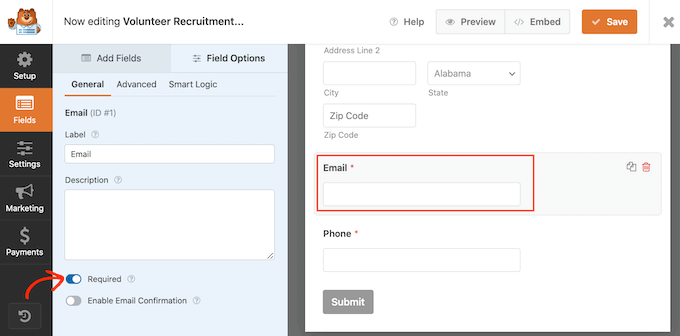
Anda dan sukarelawan Anda dapat dengan mudah melihat bidang mana yang diperlukan karena mereka akan memiliki tanda bintang merah kecil di sebelah label bidang.
Jika Anda senang dengan tampilan formulir aplikasi sukarelawan Anda, klik 'Pengaturan' di menu sebelah kiri.
Pada tab pengaturan 'Umum', Anda dapat mengubah berbagai pengaturan terkait formulir seperti teks tombol kirim, pengaturan perlindungan spam, dan banyak lagi.
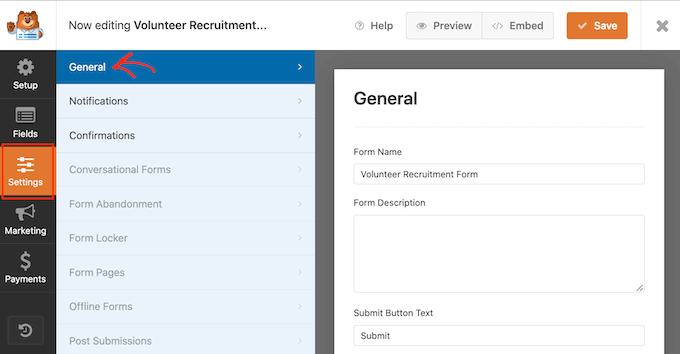
Sebagai solusi pembuatan formulir WordPress terkemuka, WPForms hadir dengan pengaturan anti-spam tingkat lanjut untuk membantu Anda mengurangi spam formulir.
Anda dapat melihat bahwa itu secara otomatis diaktifkan secara default di bawah penggeser 'Aktifkan perlindungan anti-spam'. Kecuali Anda akan menggunakan bentuk pencegahan spam yang berbeda, sebaiknya tetap aktifkan honeypot ini.
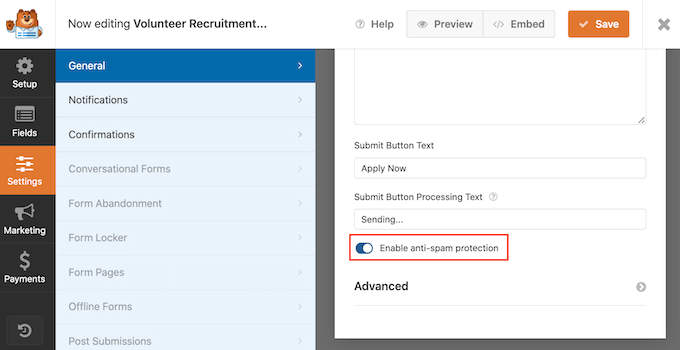
Untuk mempelajari lebih lanjut tentang bagaimana WPForms dapat melindungi situs Anda dari spam, silakan lihat panduan langkah demi langkah kami tentang cara memblokir spam formulir kontak di WordPress.
Menyiapkan Notifikasi dan Konfirmasi
Secara default, setiap kali pengunjung mengirimkan formulir di situs Anda, Anda akan mendapatkan email yang berisi semua informasi yang mereka kirimkan.
Anda juga dapat melihat semua entri formulir yang Anda kirimkan di dasbor WordPress Anda.
Kami juga merekomendasikan untuk mengirimkan email kepada sukarelawan yang mengonfirmasi bahwa Anda telah menerima aplikasi mereka. Untuk detail lebih lanjut, silakan lihat panduan kami tentang cara mengirim email konfirmasi setelah pengiriman formulir WordPress.
Bahkan jika Anda mengirim email pemberitahuan, tetap merupakan ide bagus untuk menampilkan konfirmasi di layar setiap kali seseorang berhasil mengirimkan formulir.
Ada beberapa cara berbeda untuk melakukan ini. WPForms memungkinkan Anda untuk menampilkan pesan konfirmasi pada halaman yang sama, atau Anda dapat mengarahkan pengguna ke halaman Terima Kasih khusus di situs Anda.
Anda dapat mengonfigurasi pengaturan ini dengan membuka tab Konfirmasi pada panel Pengaturan dan kemudian memilih dari opsi Jenis konfirmasi.
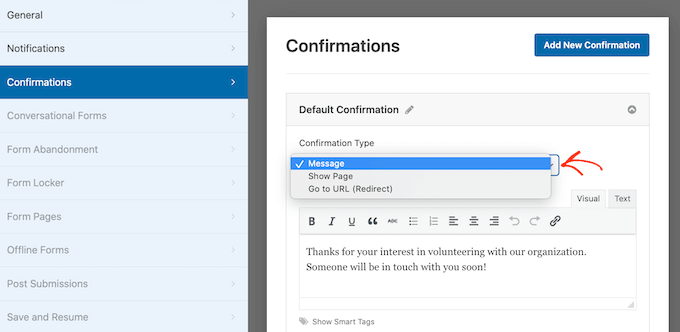
Sebagian besar organisasi hanya akan menggunakan Pesan default, tetapi beberapa mungkin membuat halaman terima kasih khusus, atau bahkan mengarahkan pengunjung ke kalender acara Anda, sehingga mereka dapat mulai belajar tentang acara penggalangan dana Anda yang akan datang.
Bila Anda puas dengan cara pesan konfirmasi Anda diatur, klik tombol 'Simpan' untuk menyimpan perubahan Anda.
Kiat Bonus: WPForms mengintegrasikan semua layanan pemasaran email terbaik. Jika Anda memiliki buletin email, maka WPForms memudahkan untuk menambahkan sukarelawan baru Anda ke buletin ini.
Menambahkan Formulir Aplikasi Relawan Anda ke Situs Anda
Sekarang Anda siap untuk menambahkan formulir Anda ke situs WordPress Anda, sehingga orang-orang dapat mulai mendaftar untuk menjadi sukarelawan.
Dengan WPForms, mudah untuk menambahkan formulir Anda ke halaman, posting, atau area yang siap widget di situs Anda.
Sebagian besar waktu Anda ingin menampilkan formulir Anda di halaman atau posting. Untuk melakukan ini, buat halaman atau posting baru, atau buka yang sudah ada di editor WordPress.
Di editor blok WordPress, klik tombol + untuk membuat blok baru. Di popup yang muncul, ketik 'WPForms' untuk menemukan blok yang tepat.
Kemudian cukup klik pada blok 'WPForms' untuk menambahkannya ke halaman Anda.
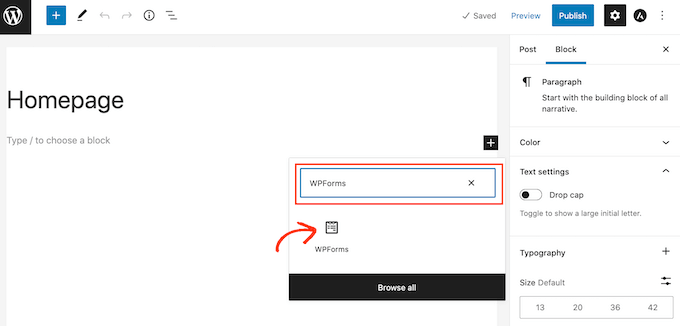
Selanjutnya, buka menu dropdown di blok WPForms.
Sekarang Anda akan melihat daftar semua formulir yang telah Anda buat. Cukup lanjutkan dan klik formulir aplikasi sukarelawan untuk menambahkannya ke halaman Anda.
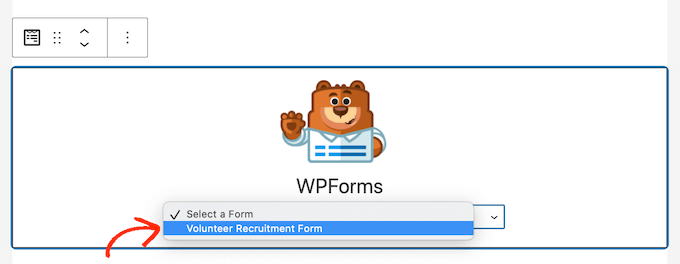
Jika Anda senang dengan tampilan formulir, Anda dapat menerbitkan atau memperbarui halaman. Sekarang Anda dapat mengunjungi situs web Anda untuk melihat formulir aplikasi sukarelawan Anda secara langsung.
Ini juga merupakan ide yang baik untuk menguji formulir Anda untuk memastikan itu berfungsi. Cukup isi dan kirimkan formulir, dan periksa apakah Anda melihat pesan konfirmasi. Anda juga harus mendapatkan email pemberitahuan bahwa formulir telah diisi.
Jika Anda tidak mendapatkan email, mungkin ada masalah dengan pengaturan email Anda di WordPress. Untuk mempelajari lebih lanjut, lihat panduan kami tentang cara memperbaiki WordPress tidak mengirim masalah email.
Setelah Anda memublikasikan formulir Anda, Anda dapat pergi ke WPForms »Entries untuk melihat semua aplikasi sukarela Anda.
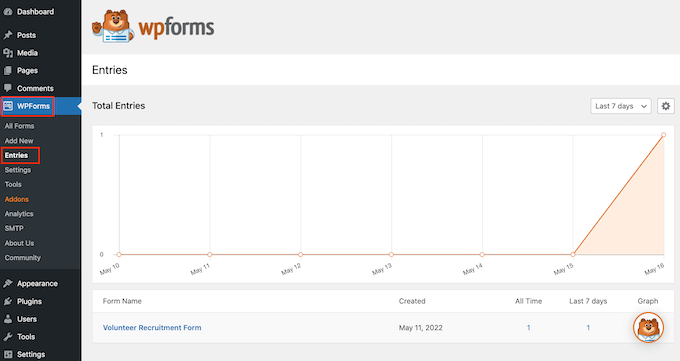
Anda akan melihat 'Ditinggalkan' sebagai status entri di mana pengunjung memutuskan untuk meninggalkan formulir tanpa mengirimkannya. Untuk informasi lebih lanjut, silakan lihat panduan kami tentang cara melacak dan mengurangi pengabaian formulir di WordPress.
Kami harap artikel ini membantu Anda mempelajari cara membuat formulir aplikasi sukarelawan yang hebat di WordPress. Anda mungkin juga ingin membaca panduan kami tentang cara melacak pengunjung situs web ke situs WordPress Anda dan melihat pilihan ahli kami tentang plugin WordPress terbaik untuk organisasi nirlaba.
Jika Anda menyukai artikel ini, silakan berlangganan Saluran YouTube kami untuk tutorial video WordPress. Anda juga dapat menemukan kami di Twitter dan Facebook.
